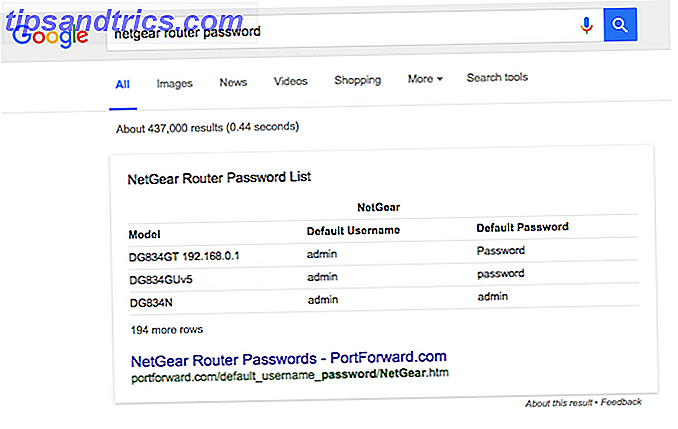Το να είστε χρήστης των Windows δεν σημαίνει ότι πρέπει να παραμείνετε συνεχώς σε εφαρμογές που βασίζονται σε Windows. Προηγουμένως, έχουμε καλύψει αρκετές Virtualization-Free In-Windows Εγκατάσταση Linux Virtualization-Free In-Windows Linux Εγκατάσταση Διαβάστε περισσότερα τρόπους 3 τρόποι για να εγκαταστήσετε το Linux σε Windows ή Mac 3 τρόποι για να εγκαταστήσετε το Linux σε Windows ή Mac Διαβάστε περισσότερα για την εγκατάσταση του Linux στα Windows χωρίς να χρειάζεται να επαναμορφώσετε τον υπολογιστή σας.
Το να είστε χρήστης των Windows δεν σημαίνει ότι πρέπει να παραμείνετε συνεχώς σε εφαρμογές που βασίζονται σε Windows. Προηγουμένως, έχουμε καλύψει αρκετές Virtualization-Free In-Windows Εγκατάσταση Linux Virtualization-Free In-Windows Linux Εγκατάσταση Διαβάστε περισσότερα τρόπους 3 τρόποι για να εγκαταστήσετε το Linux σε Windows ή Mac 3 τρόποι για να εγκαταστήσετε το Linux σε Windows ή Mac Διαβάστε περισσότερα για την εγκατάσταση του Linux στα Windows χωρίς να χρειάζεται να επαναμορφώσετε τον υπολογιστή σας.
Με την έκδοση του KDE 4.2, μπορείτε να εγκαταστήσετε και να χρησιμοποιήσετε όλες τις εφαρμογές του KDE εγγενώς στα Windows χωρίς να χρειάζεται να εγκαταστήσετε οποιοδήποτε λειτουργικό σύστημα Linux στον υπολογιστή σας.
Για όσους δεν έχουν δοκιμάσει ή χρησιμοποιήσει το KDE πριν, είναι ένας από τους πιο δημοφιλείς και συνηθισμένους διαχειριστές των Windows για διάφορες διανομές Linux. Εκτός από την ελκυστική διεπαφή χρήστη που μοιάζει με Windows, έρχεται επίσης με μια ολοκληρωμένη σουίτα επιτραπέζιων εφαρμογών, που κυμαίνονται από διαχειριστή αρχείων, πρόγραμμα περιήγησης, media player μέχρι σουίτα γραφείου.
Καθώς τα Windows έρχονται με δικό τους διαχειριστή των Windows, κατά την εγκατάσταση του KDE για Windows, εγκαθίστανται μόνο οι εφαρμογές. Εάν θέλετε να αποκτήσετε όλη την εμπειρία του KDE, είναι καλύτερο να δοκιμάσετε ένα διανομέα Linux βασισμένο στο KDE, όπως το Kubuntu.
Για να εγκαταστήσετε το KDE για Windows, κατεβάστε πρώτα το πρόγραμμα εγκατάστασης (κάντε κλικ εδώ) από την τοποθεσία του KDE.
Πρώτα εκτελέστε το πρόγραμμα εγκατάστασης. Θα σας ρωτήσει πολλές ερωτήσεις και θα σας οδηγήσει μέσα από την εγκατάσταση.
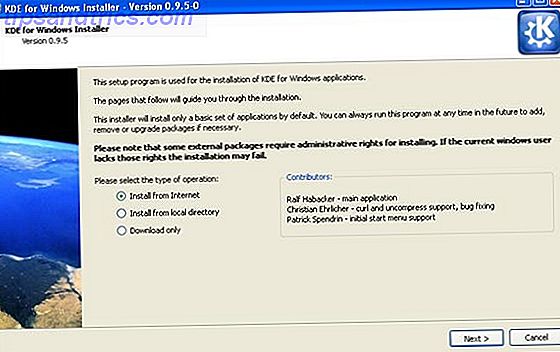
Κατά τη διάρκεια της εγκατάστασης, έχετε τη δυνατότητα να επιλέξετε μεταξύ της λειτουργίας τελικού χρήστη ή διαχείρισης πακέτων . Η λειτουργία Διαχειριστής πακέτων σας επιτρέπει να εγκαταστήσετε πολλούς διαφορετικούς τύπους πακέτων, αλλά είναι πιο περίπλοκη η χρήση και η διαμόρφωση. Αν δεν είστε αρκετά περίεργοι, ίσως θελήσετε να επιλέξετε την κατάσταση Τελικού Χρήστη αντί.
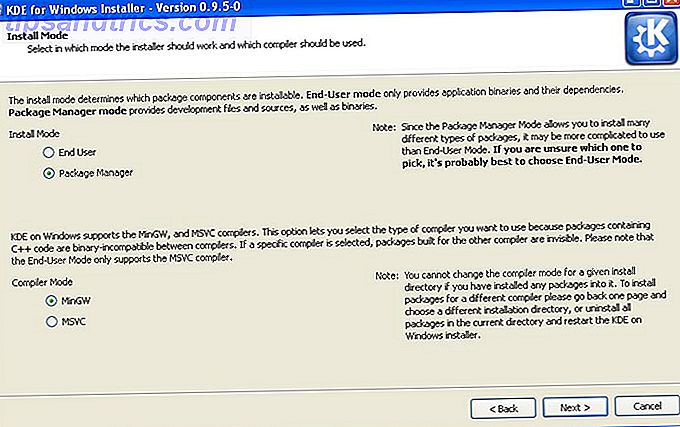
Θα έχετε επίσης τη δυνατότητα επιλογής μεταξύ των διαφόρων εκδόσεων του KDE που θα εγκατασταθούν. Θα ήθελα να συστήσω ανεπιφύλακτα την εγκατάσταση της πιο πρόσφατης έκδοσης (4.2.1 από την παρούσα δημοσίευση)
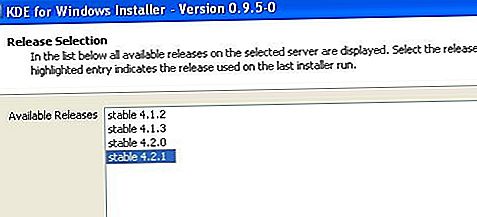
Τέλος, πριν ξεκινήσει ολόκληρη η εγκατάσταση, μπορείτε να επιλέξετε τις εφαρμογές που θέλετε να εγκαταστήσετε στα Windows. Για τους περισσότερους από εσάς, το όνομα του πακέτου δεν θα έχει νόημα για εσάς. Πρέπει να διαβάσετε τις σημειώσεις του πακέτου για να πάρετε μια ιδέα για το τι κάνει ένα συγκεκριμένο πακέτο.
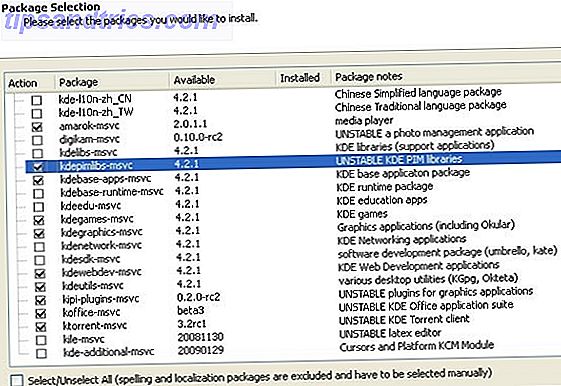
Αφού έχετε ρυθμίσει τα πάντα, το πρόγραμμα εγκατάστασης θα ξεκινήσει τη λήψη όλων των απαραίτητων αρχείων. Αυτό μπορεί να διαρκέσει πολύ, ανάλογα με τον αριθμό των εφαρμογών που έχετε επιλέξει και τη σύνδεση στο Internet. Για μένα, μου πήρε περίπου μισή ώρα για να τελειώσω τη λήψη 500MB αρχείων.
Μόλις ολοκληρωθεί η εγκατάσταση, θα έχετε πρόσβαση στις εφαρμογές του KDE από το μενού Έναρξη.
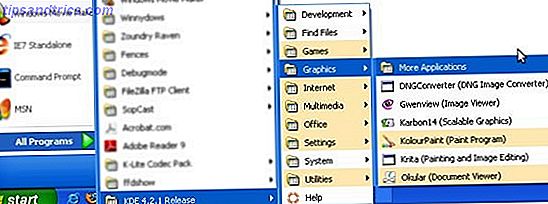
Εδώ είναι μερικά από τα στιγμιότυπα οθόνης:
Konqueror
Ο Konqueror είναι ένας διαχειριστής αρχείων δύο σε ένα και πρόγραμμα περιήγησης στο Internet. Όταν το χρησιμοποιώ στα Windows, μπορεί να είναι μάλλον μνήμη εντατική και ορισμένες από την απόδοση του χώρου μπορεί να είναι λίγο μακριά.
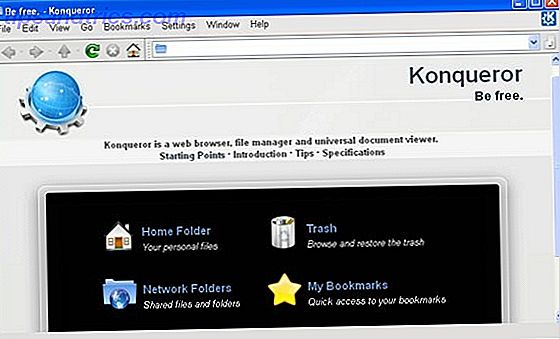
Δελφίνι
Αυτός ο δημοφιλής και ευέλικτος διαχειριστής αρχείων λειτουργεί καλά στα Windows, αν και η αρχική εκκίνηση μπορεί να είναι κάπως αργή. Αφού ολοκληρωθεί η φόρτωση, η απόδοσή του είναι τόσο καλή όσο σε ένα εγγενές περιβάλλον του KDE του Linux.
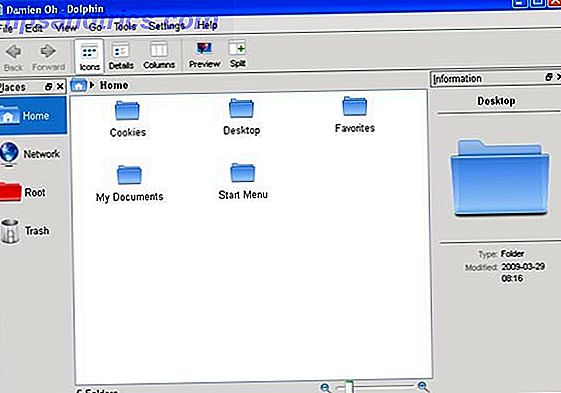
KWrite
Εξυπηρετεί ως μια καλή εναλλακτική λύση για Wordpad και σημειωματάριο
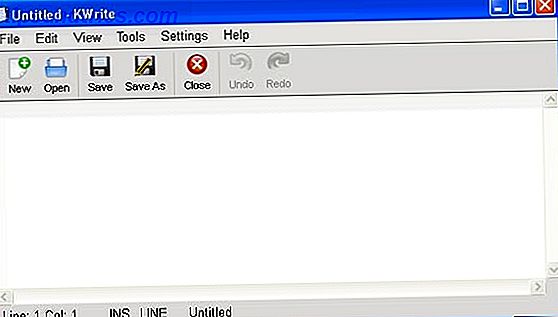
Αυτή τη στιγμή, δεν είναι όλες οι εφαρμογές σταθερές για καθημερινή χρήση. Για μένα, δεν είμαι σε θέση να φορτώσω το media player - Amarok και καθώς συνέτριψε κάθε φορά που το άνοιξα. Ένα πράγμα σίγουρο, όλα τα παιχνίδια δουλεύουν πολύ καλά και είναι πολύ εθιστικά.
Προς το παρόν, υποστηρίζονται τα Windows 2000, XP, 2003 και Vista. Δεν το έχω δοκιμάσει ακόμα στα Windows 7. Εάν το δοκιμάσατε, ενημερώστε με αν λειτουργεί. Επιπλέον, υπάρχει επίσης μια έκδοση Mac που μπορείτε να κάνετε λήψη. Οι χρήστες Mac που ενδιαφέρονται μπορούν να το ελέγξουν εδώ.